Spotify säilyttää kuunteluhistorian puolestasi, jolloin voit palata nopeasti takaisin ja toistaa aiemmin kuuntelemiasi kappaleita. Ominaisuus muistuttaa Spotify Wrapped -ominaisuutta , mutta voit tehdä sen mihin aikaan vuodesta tahansa.
Tässä on katsaus, kuinka pääset Spotify-kuunteluhistoriaasi milloin tahansa.
Kuinka tarkastella Spotify-kuunteluhistoriaasi työpöydällä
Ensin tarkastelemme, kuinka voit käyttää Spotify-kuunteluhistoriaasi käyttämällä Spotifyn työpöytäversiota.
Spotifyn kuunteluhistorian tarkasteleminen työpöydällä:
- Ensin tarkastellaan työpöytää. Käynnistä työpöytäsovellus Spotifyssa ja kirjaudu sisään tilitiedoillasi (jos et vielä ole kirjautunut).
- Napsauta alareunassa olevan äänenvoimakkuuspalkin vieressä olevaa Jono-painiketta . Näkyviin tulee toistokuvake, jossa on kaksi ja puoli vaakasuuntaista viivaa.
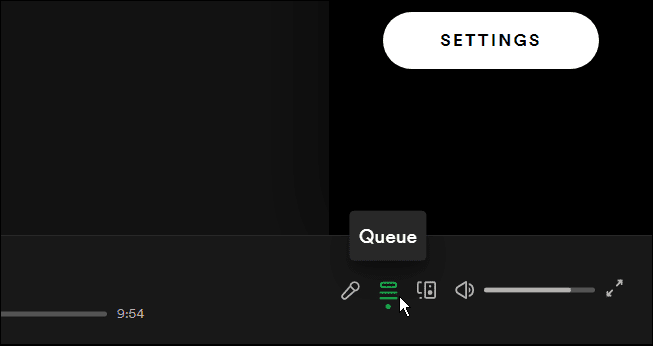
- Napsauta seuraavaksi sivun yläreunassa olevaa Äskettäin toistettua -välilehteä.
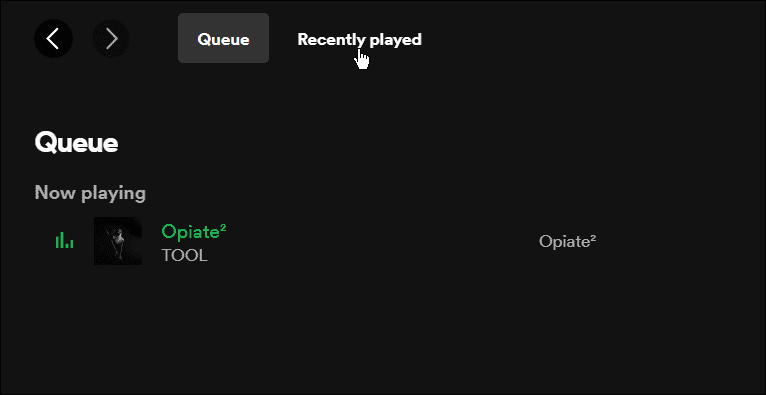
- Näkyviin tulee luettelo äskettäin toistetuista kappaleista – voit napsauttaa mitä tahansa raitaa, jonka haluat toistaa. Voit myös lisätä nämä kappaleet soittolistaan, jos haluat.
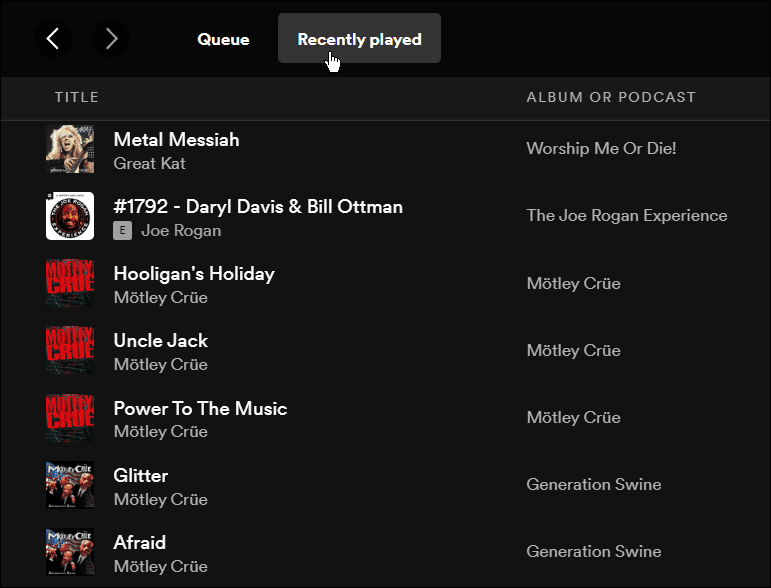
On tärkeää huomata, että vaikka voit löytää historiasi, voit tarkastella historiaa vain luettelosta. Et kuitenkaan voi poistaa kohteita luettelosta.
Kuinka tarkastella Spotify-kuunteluhistoriaasi verkossa
Voit myös seurata Spotify-kuunteluhistoriaasi Spotify-verkkosoittimessa. Valitettavasti prosessi ei ole sama kuin työpöytäsoittimessa, mutta siinä on oma välilehti, josta voit nähdä kuunteluhistoriasi omistetulla aloitusnäytöllä.
Spotify-kuunteluhistoriasi tarkasteleminen verkkosoittimessa:
- Kirjaudu sisään Spotify-tilillesi verkossa, jos et ole vielä kirjautunut. Napsauta vasemmalla puolella Etusivu -välilehteä.
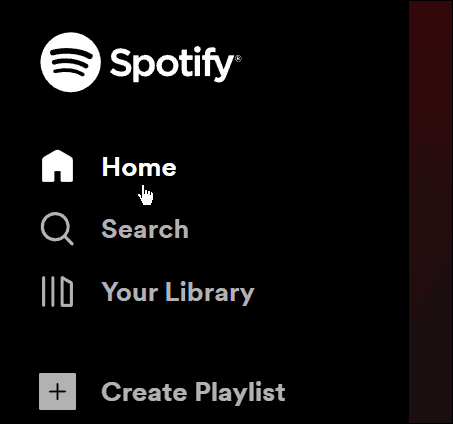
- Napsauta tilisi alaspainiketta ja valitse Profiili .
- Napsauta Profiili -painiketta uudelleen, niin se listaa viimeksi kuunnellut artistit ja kappaleet.
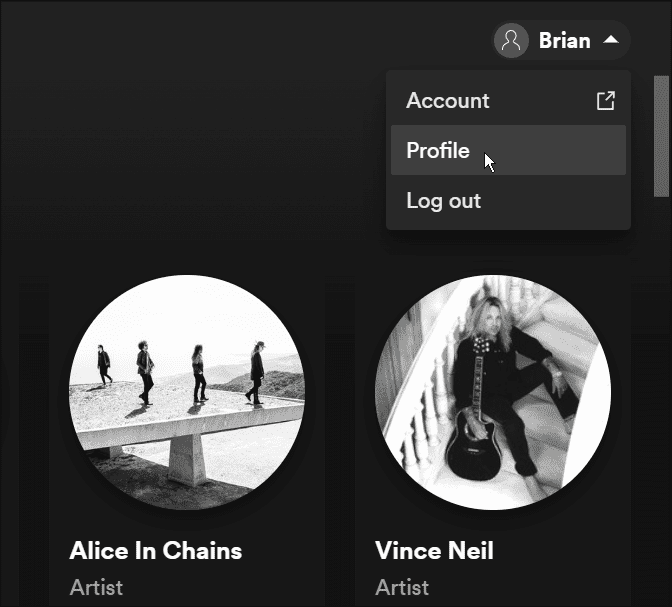
Kuinka nähdä Spotify-kuunteluhistoriasi mobiililaitteella
Löydät kuunteluhistoriasi myös puhelimesta tai tabletista. Tämä toimii Spotify-sovelluksessa Androidissa, iPhonessa ja iPadissa.
Voit käyttää Spotify-kuunteluhistoriaasi mobiililaitteella seuraavasti:
- Käynnistä Spotify-sovellus iPhonessa , iPadissa tai Androidissa ja kirjaudu sisään, jos et vielä ole.
- Napauta päänäytön alareunassa Koti -painiketta.
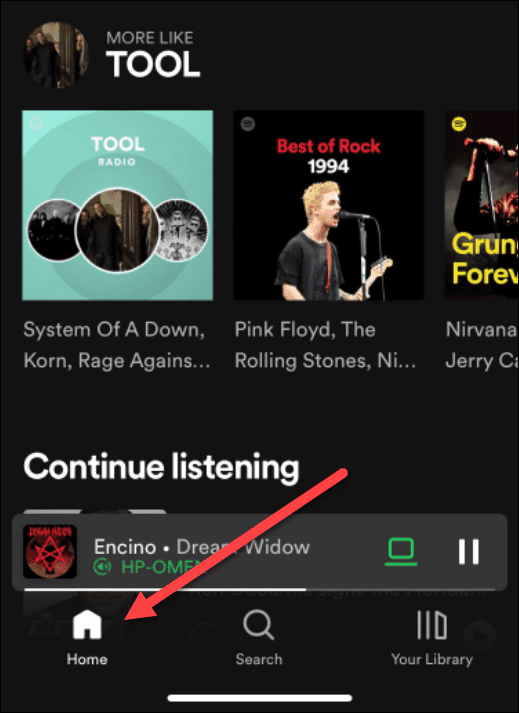
- Napauta Äskettäin toistettu -kuvaketta aloitusnäytössä (oikeassa yläkulmassa).
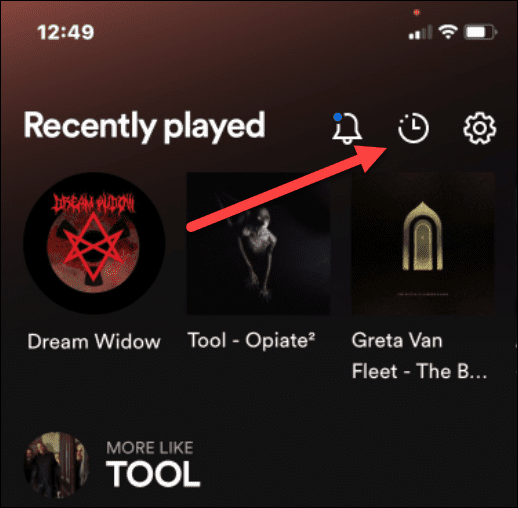
- Näet äskettäin toistetut kappaleet – napauta vain kappaletta toistaaksesi sen.
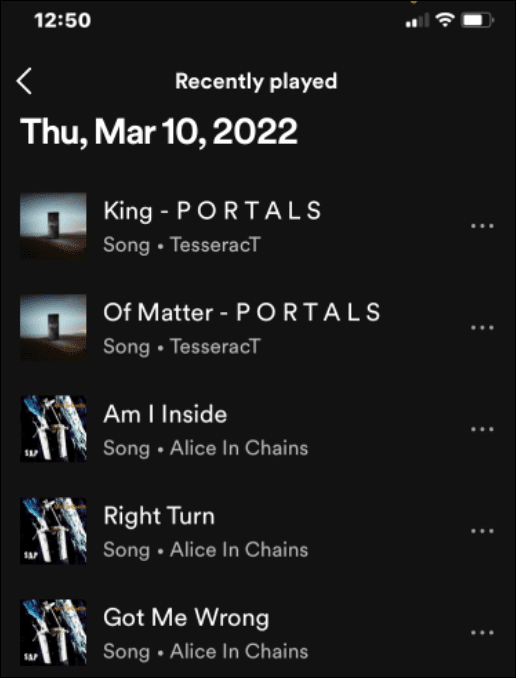
Spotify-musiikista nauttiminen
Yllä olevien ohjeiden avulla voit nopeasti tarkistaa kuunteluhistoriasi Spotifyssa ja toistaa kappaleita, joista olet nauttinut aiemmin. Spotifyssa on kuitenkin muita hienoja ja mielenkiintoisia ominaisuuksia, joiden avulla voit hallita musiikkiasi.
Voit esimerkiksi vaihtaa Spotify-soittolistakuvasi . Jos tarvitset uuden Spotify-tilin, voit siirtää soittolistasi uudelle tilille . Toinen usein huomiotta jäänyt ja vajaakäyttöinen ominaisuus on oman musiikkikokoelmasi lisääminen paikallisista tiedostoista.
Tietenkään Spotify, kuten mikä tahansa ohjelmisto, ei ole täydellinen – Spotify kannattaa korjata, kun se lakkaa toimimasta .
![Xbox 360 -emulaattorit Windows PC:lle asennetaan vuonna 2022 – [10 PARHAAT POINTA] Xbox 360 -emulaattorit Windows PC:lle asennetaan vuonna 2022 – [10 PARHAAT POINTA]](https://img2.luckytemplates.com/resources1/images2/image-9170-0408151140240.png)
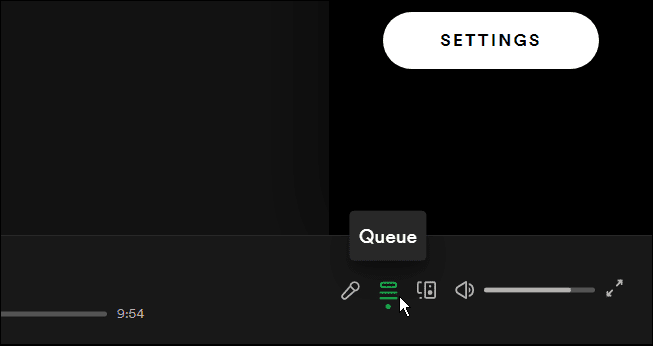
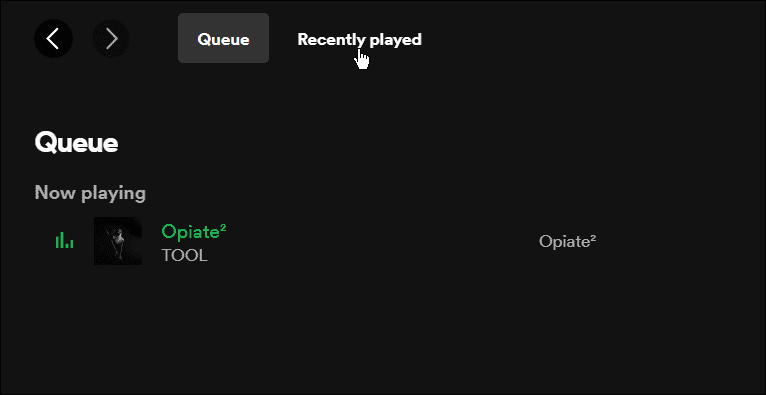
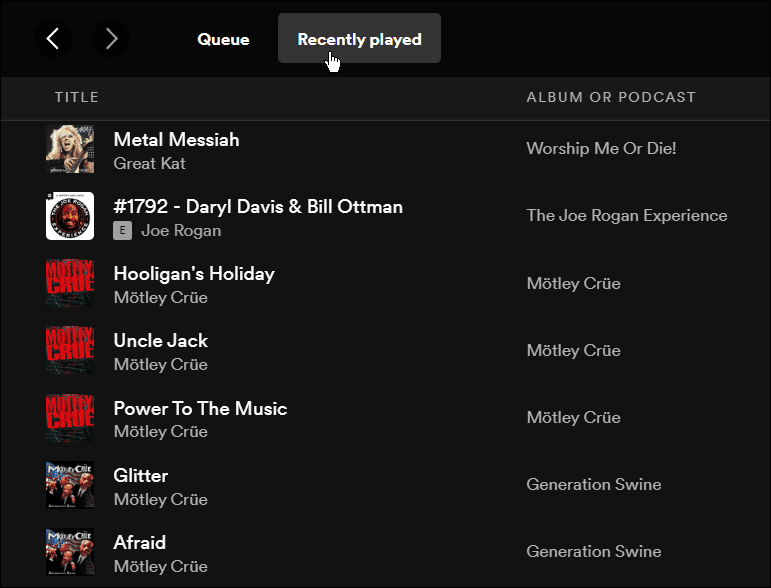
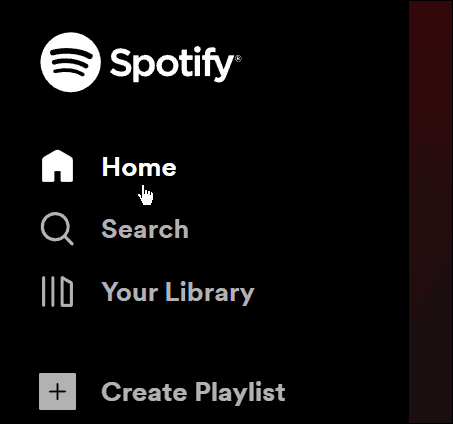
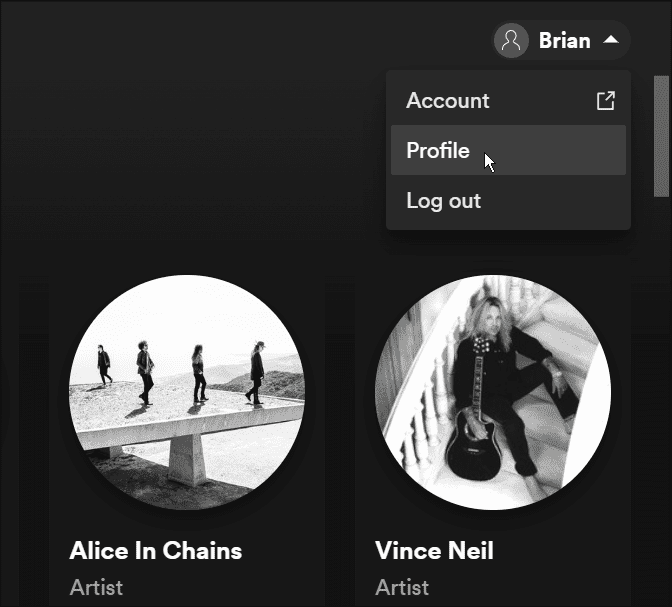
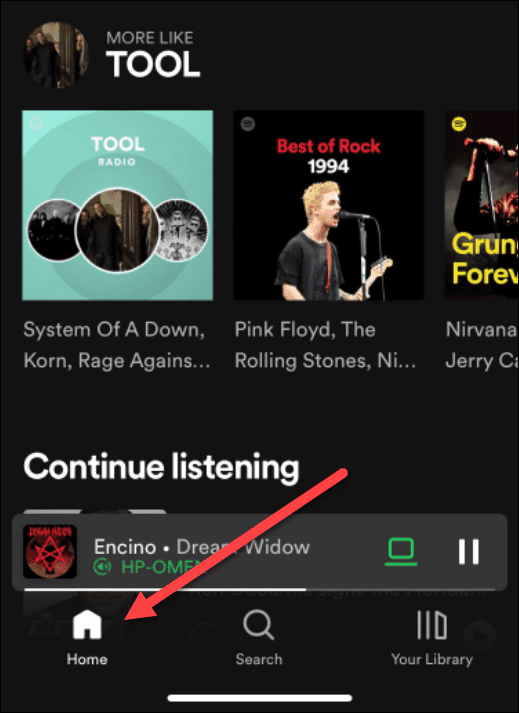
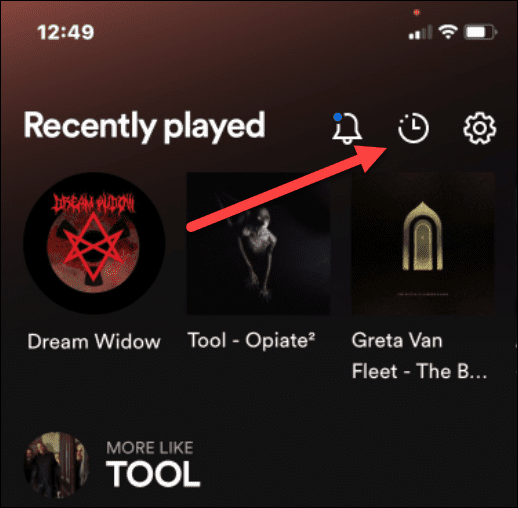
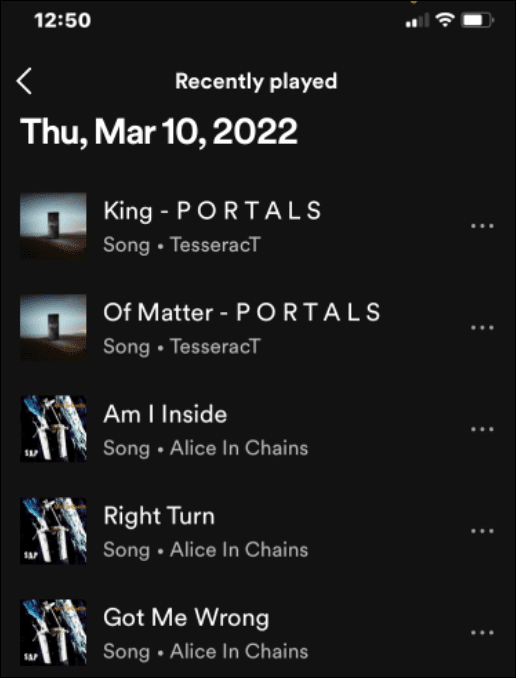
![[100 % ratkaistu] Kuinka korjata Error Printing -viesti Windows 10:ssä? [100 % ratkaistu] Kuinka korjata Error Printing -viesti Windows 10:ssä?](https://img2.luckytemplates.com/resources1/images2/image-9322-0408150406327.png)




![KORJAATTU: Tulostin on virhetilassa [HP, Canon, Epson, Zebra & Brother] KORJAATTU: Tulostin on virhetilassa [HP, Canon, Epson, Zebra & Brother]](https://img2.luckytemplates.com/resources1/images2/image-1874-0408150757336.png)

![Kuinka korjata Xbox-sovellus, joka ei avaudu Windows 10:ssä [PIKAOPAS] Kuinka korjata Xbox-sovellus, joka ei avaudu Windows 10:ssä [PIKAOPAS]](https://img2.luckytemplates.com/resources1/images2/image-7896-0408150400865.png)
